損失解析結果リストの見方
損失解析結果リストの見方について説明します。
損失解析結果リストの見方
結果リストの表示内容は下記の通りとなります。
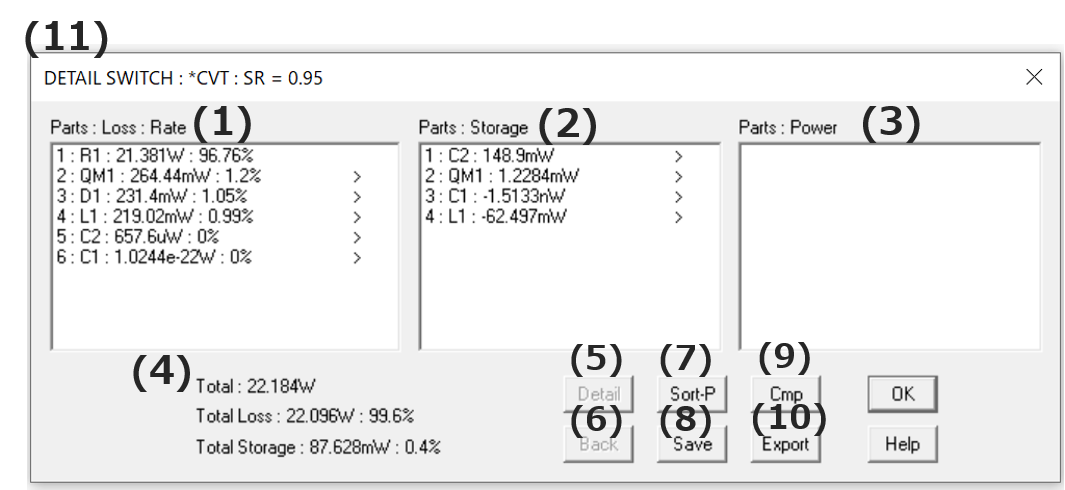
(1)Parts:Loss:Rate(損失リスト)
このリストには損失を起こした素子が損失の大きい順で表示されます。一般には、第一項目の素子が負荷に対応し、残りの項目がいわゆる損失素子となります。各項目には、左から順に、順位番号、素子シンボル、損失、全損失に対する割合(%)が表示されます。したがって、第一項目の割合が回路の効率となります。第二項目以降が損失となり上位の項目が効率に対するボトルネックとなります。このように、簡単に効率改善の対象素子が把握できます。
さらに、各項目の右端に>記号がついている素子は、内部要素を持つ素子であり、その項目をダブルクリックするか、または、クリックしてDetailボタンをクリックすれば下図のように内部要素の損失状況が表示されます。
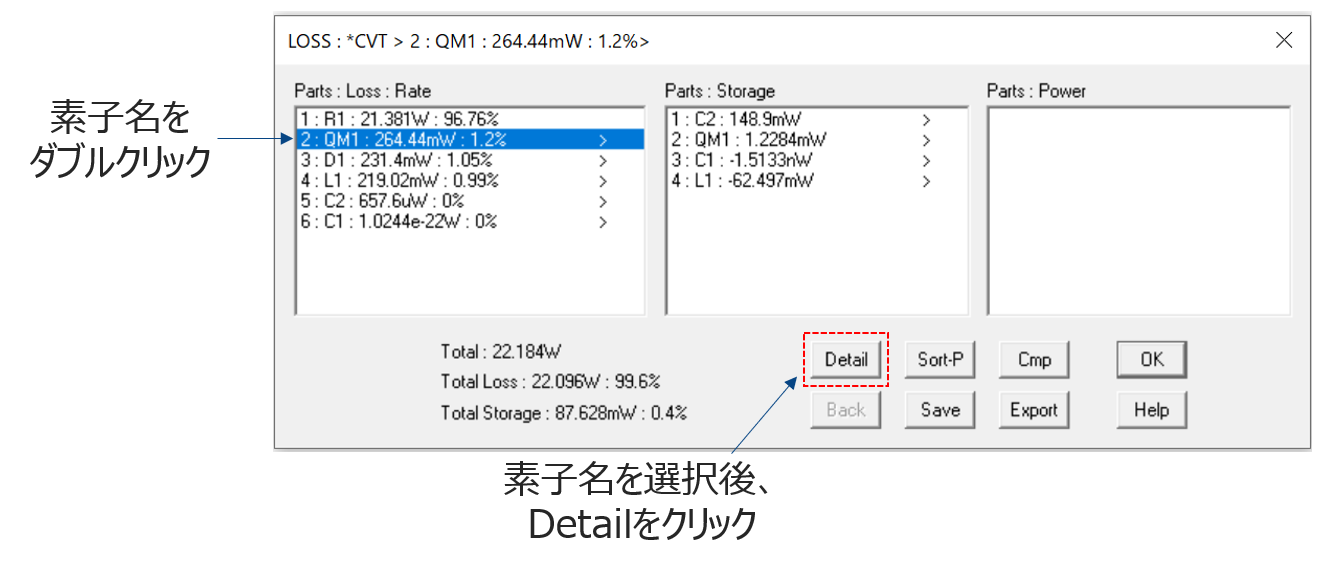
下図は、第二項目のスイッチQM1をダブルクリックした場合の状況です。
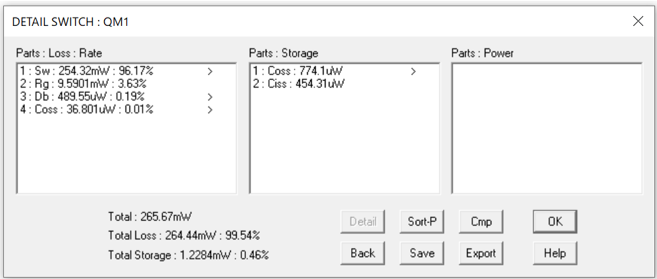
この内部要素の表示は階層構造となっており、内部要素がない状態になるまで何段階でも実行できます。たとえば、上図のスイッチ要素Swをダブルクリックして階層を最後まで進めていくと(Sw→Idとダブルクリック)と下図のようになります。一つ前の階層に戻りたい場合は、Backをクリックします。
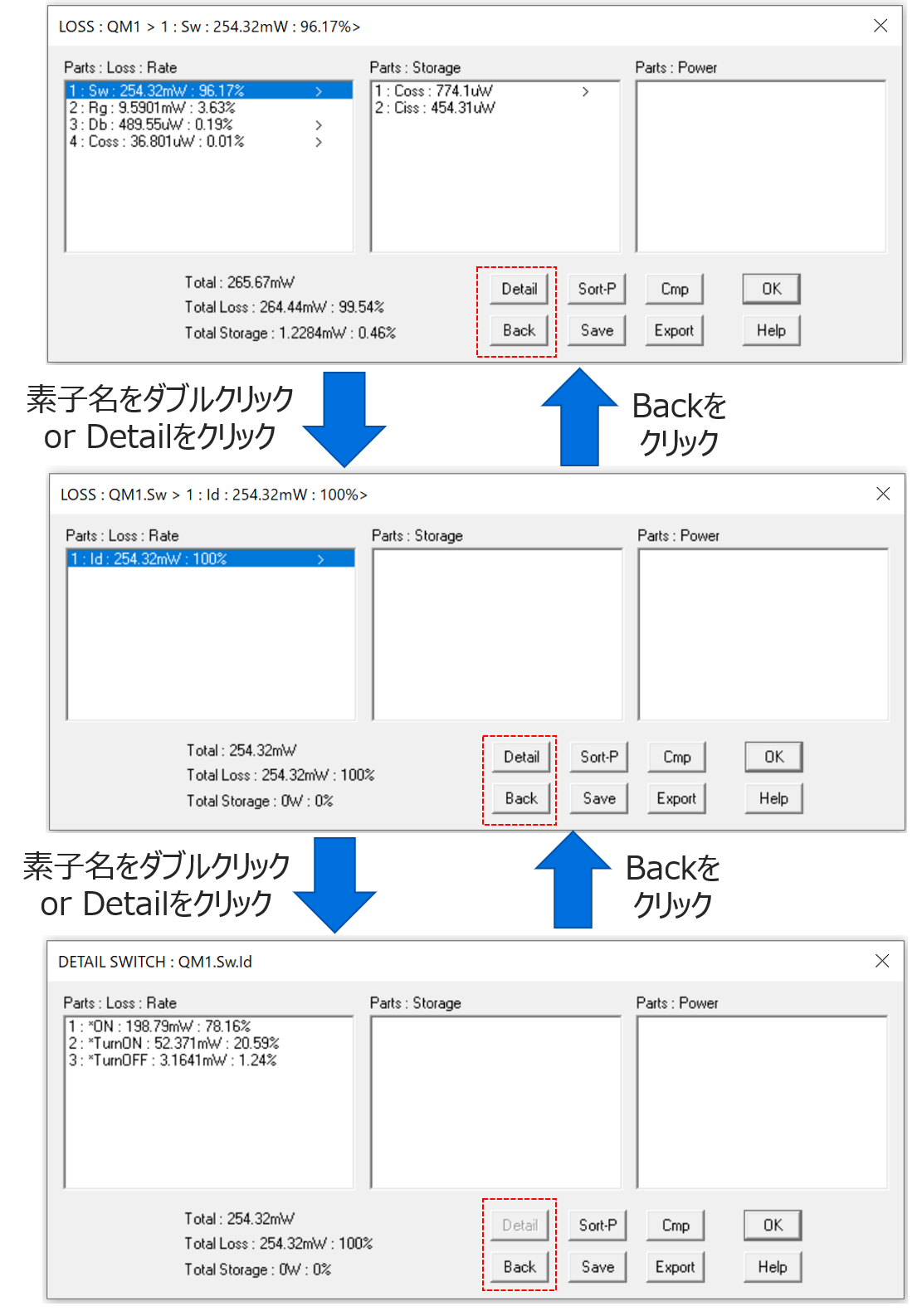
このリストで、*TurnOFF、*ON、*TurnONはそれぞれ、ターンオフ損失、オン抵抗損失(オフ抵抗損失があればそれも含む)、ターンオン損失を表しており、このリストより詳細なスイッチング損失の状況が把握できます。
Note
各素子の内部要素構成は下記ページを参照してください。
損失成分を持つ素子と内部構造について
(2)Parts:Storage(蓄積電力リスト)
このリストには、LC成分に蓄積されている電力が表示されています。各項目には、左から順に、順位番号、素子シンボル、蓄積電力が表示されます。蓄積電力は正値であれば蓄積、負値であれば放出を意味します。
(3)Parts:Power(一般電力リスト)
このリストには、後述のPWR素子でPowerモードを選択した場合にその電力が表示されます(PWR素子の項参照)。
Note
上記三つのリスト((1)損失リスト、(2)蓄積電力リスト、(3)一般電力リスト)は階層に関して同期して表示されます。
(4)Total、Total Loss、Total Storage(総電力表示)
Totalは損失と蓄積電力の合計、Total Lossは損失の合計とTotalに対する割合(%)、Total Storageは蓄積電力の合計とTotalに対する割合(%)が表示されます。
(5)Detail(詳細ボタン)
このボタンをクリックするとリストで最後に選択した素子の次の階層に進みます。
(6)Back(復帰ボタン)
このボタンをクリックすると一つ前の階層に戻ります。
(7)Sort-P/Sort-S(ソートモードボタン)
このボタンをクリックすると三つのリストの項目の並べ替えが行われます。ボタン表示がSort-Pになっている状態では電力の大きい順に、Sort-Sになっている状態では素子シンボル順に項目が並んでいます。
(8)Save(データ保存ボタン)
このボタンをクリックするとリストデータをファイルに保存できます(拡張子はpwr)。
下図はSaveをクリックした際に表示されるウィンドウです。
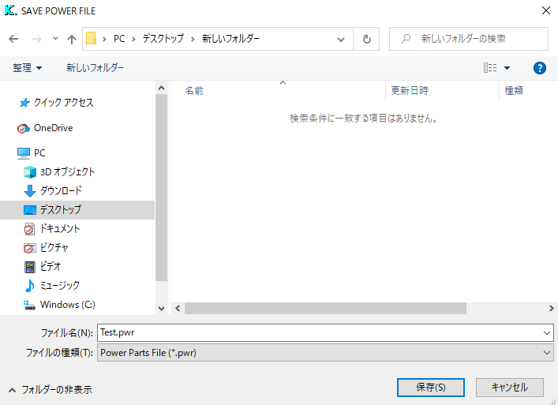
保存したデータファイルは、メインメニューのPower:Power File:Readで読み込むことができ、解析後と階層構造も含め同じ状態の損失解析リストが表示されます。
Power:Power File:Read
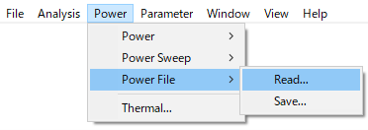
ファイルを開くと、保存した損失解析結果リストが出ます。
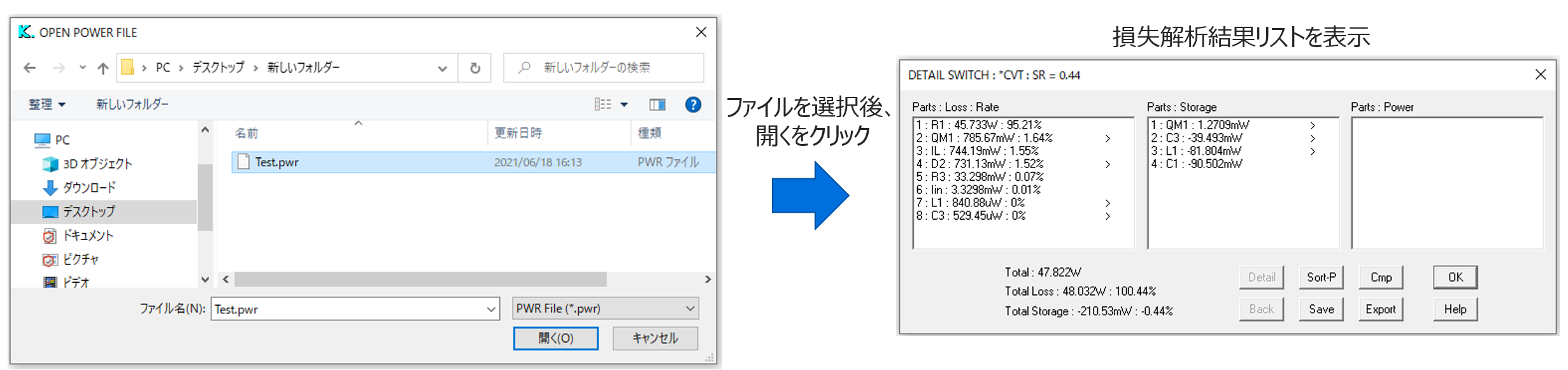
Note
保存したときの回路構成と読み込むときの回路構成は同じ(素子パラメータ値は異なってもよい)でなければなりません。
(9)Cmp(損失比較リストボタン)
このボタンをクリックするとLossリストデータが後述の損失比較リストに登録されます。このとき、損失比較リストは表示されていなければ自動的に表示されます。損失比較リストは3個まで登録が可能です。
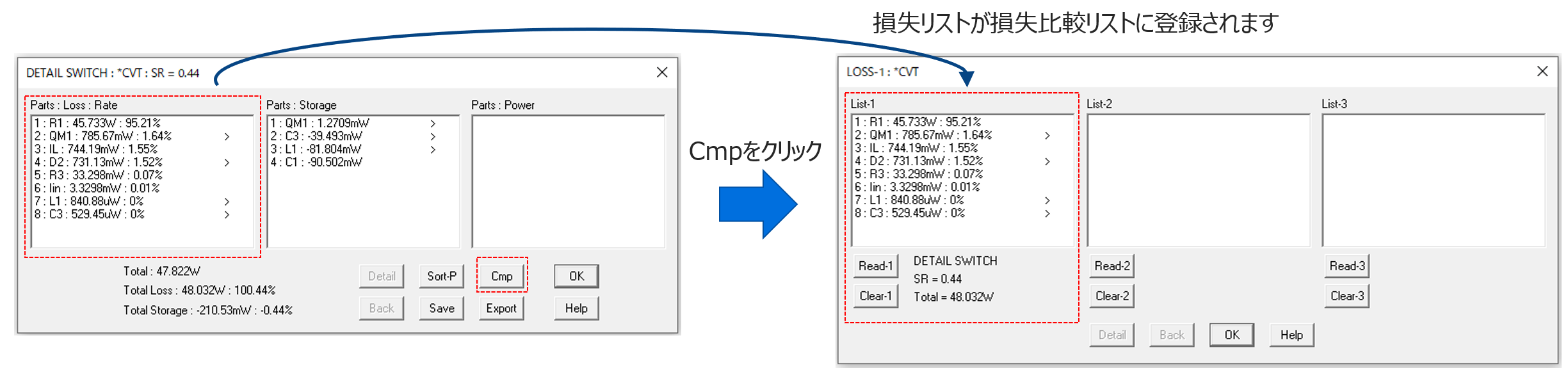
損失結果リストをOKをクリックして閉じた後(損失比較リストは閉じません)、他の条件で損失解析シミュレーションを行います。Cmpをクリックすると、損失リストが損失比較リストに登録されます。
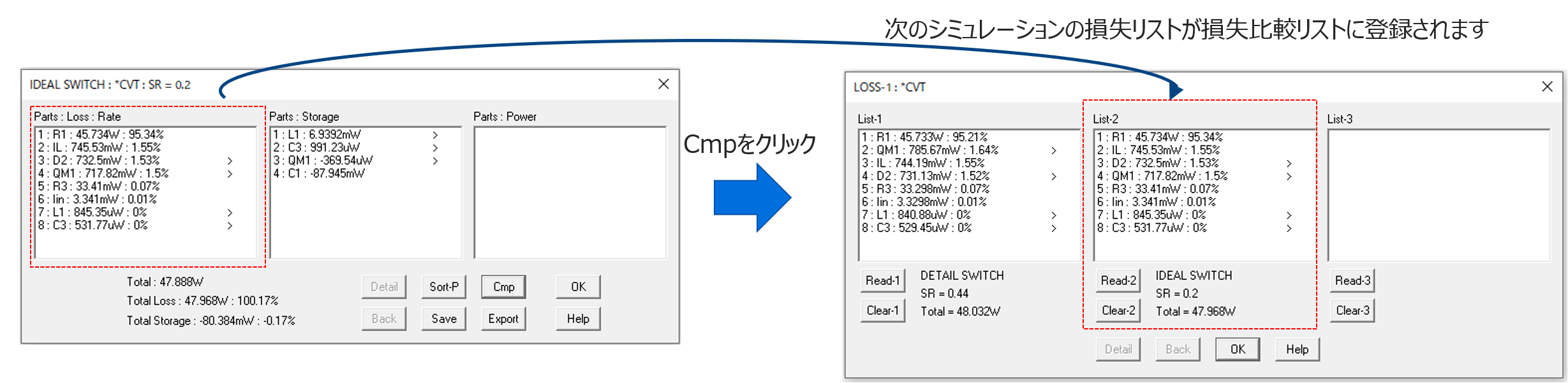
また、過去に損失解析リストをSaveで保存した際のファイル(pwr形式)をRead-xをクリックし読み込むことで、損失比較リストに登録することが可能です。
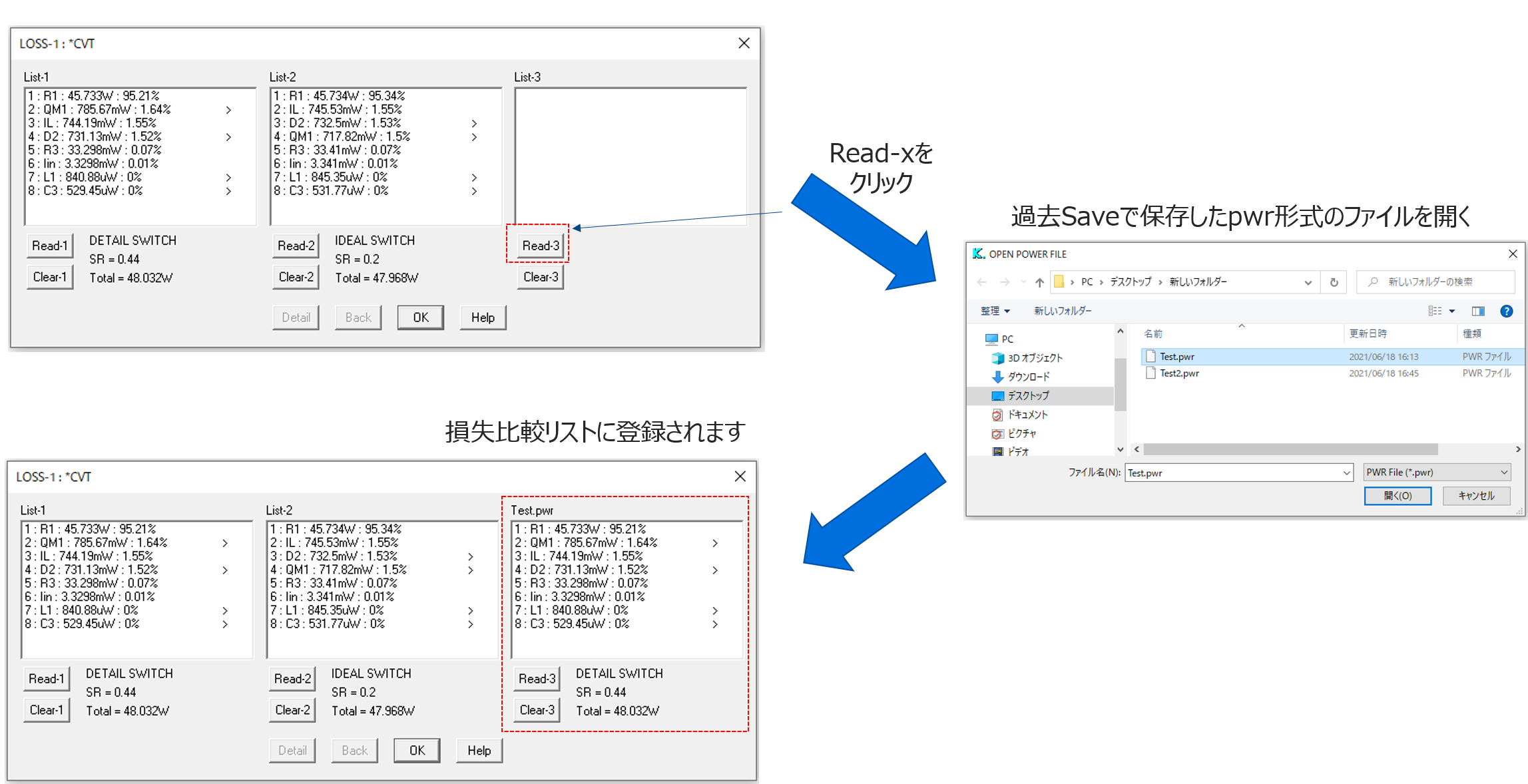
登録した、損失比較リストはClear-xをクリックする事で削除できます。

(10))Export(CSVファイル出力ボタン)
このボタンをクリックすると下図のダイアログが表示され、リストに表示されているデータをCSV形式でファイルに出力できます。ただし、Saveのように階層構造には対応していません。
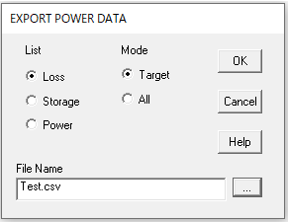
| 項目 | 説明 |
|---|---|
| List | 損失解析リストにある三つのリストの中で、どのリストのデータを出力するかを選択します。 |
| Mode | 現在の損失解析リストに表示されているデータのみを出力する場合はTargetを、表示に関係なく全データを出力する場合はAllを選択します。 |
| ... | 出力先のデレクトリとファイル名を指定します。拡張子はCSVです。 |
| File Name | 指定したファイル名が表示されます(編集はできません)。 |
(11)タイトルバー
タイトルバーには以下のような情報が表示されます。
・初期状態
例 DETAIL SWITCH:*CVT:SR=0.5
スイッチモード:所属素子:SR値
・クリック項目選択時
例 LOSS:*CVT>xxx
電力モード:所属素子>項目内容
Note
所属素子とは表示されている項目が所属している素子(コンバータ含む)、または内部要素を言います。